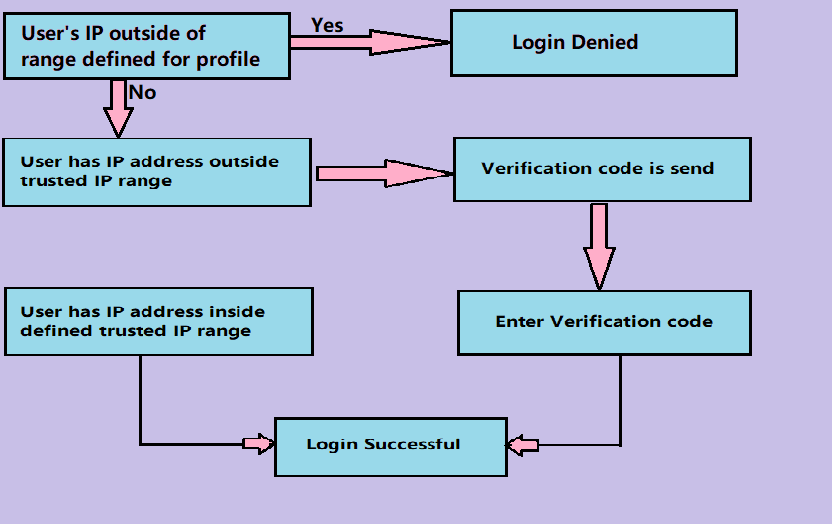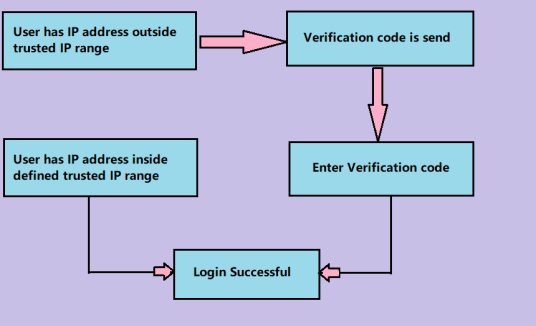Skip verification code for a user in salesforce
Salesforce でユーザーの検証コードを回避することは可能です。ユーザーが別のブラウザーまたは 別のデバイスでログインを試みるたびに、ユーザー は検証コードの入力を求められます。
この動作は、セキュリティ上の目的でブラウザーの Cookieを自動的に削除するか、ネットワーク アクセスで信頼できるログイン IP 範囲を指定しない組織内のユーザーによく見られます。
Trusted IP Rangesを指定することで、確認コードを取り除くことができ ます。Salesforce で信頼できる IP 範囲を設定 すると、ユーザーはログイン IP 制限を克服できます。
ログインIP制限:
許可する IP アドレスの範囲をユーザーのプロファイルで指定して、他の IPアドレスからのログインを拒否し、指定した IP アドレスからのログインを許可することができます。
ユーザーがアクセスを拒否されると、ユーザー名またはパスワードが正しくない場合と同じエラー メッセージが表示されます。
ログインIP制限を設定する
- 設定 >>クイック検索ボックスにプロファイルを入力>> プロファイル >>プロファイルを選択します。
- [ ログイン IP 範囲]関連リストで [新規] をクリックします。
- 有効な IP アドレスを「IP Start Address」に入力し、より大きな番号の IP アドレスを「IP End Address」フィールドに入力します。
- オプションで、範囲の説明を入力します。
- [保存] をクリックします。
信頼できる IP 範囲
信頼できる IP 範囲を設定すると、ユーザーは身元を確認せずに Salesforce に直接ログインできます。
信頼できる IP 範囲は、携帯電話に送信されるコードなど、身元を確認するためのログイン チャレンジを受け取らずにユーザーがログインできるIP アドレスのリストを定義します。
組織のデータを不正アクセスから保護するのに役立ちます。ユーザーがログイン チャレンジを受けずにログインできるIP アドレスのリストを指定できます。
ユーザーが信頼できる IP 範囲外からログインしようとすると、アクティベーション コードが送信されます。コードを入力すると、 Salsforceにアクセスできます。
信頼できる IP 範囲を設定する
- セットアップ >> 管理セットアップ >> セキュリティ コントロール >> ネットワーク アクセス。
- [新規] をクリックします。
[開始 IP アドレス]フィールドと [終了 IP アドレス] フィールドに有効な IP アドレスを入力します 。単一の IP アドレスからのログインを許可する場合は、両方のフィールドに同じアドレスを入力します。 - [保存] をクリックします。